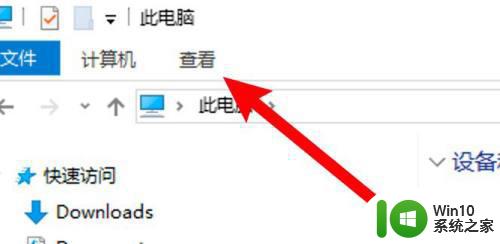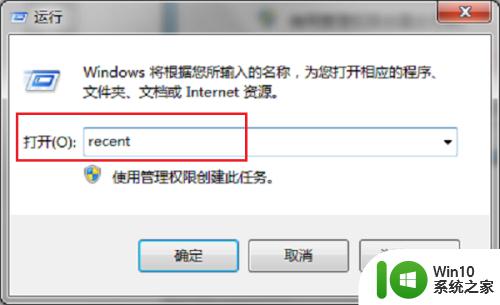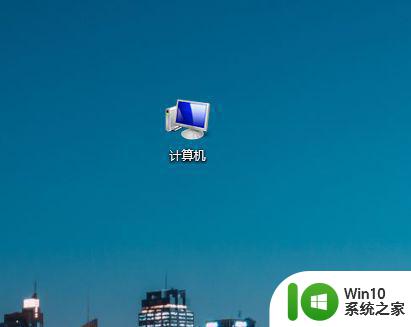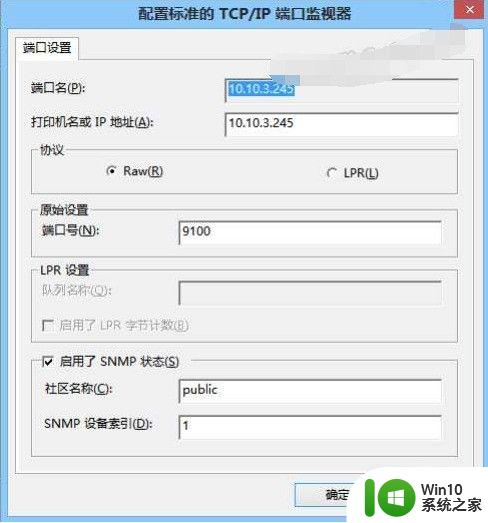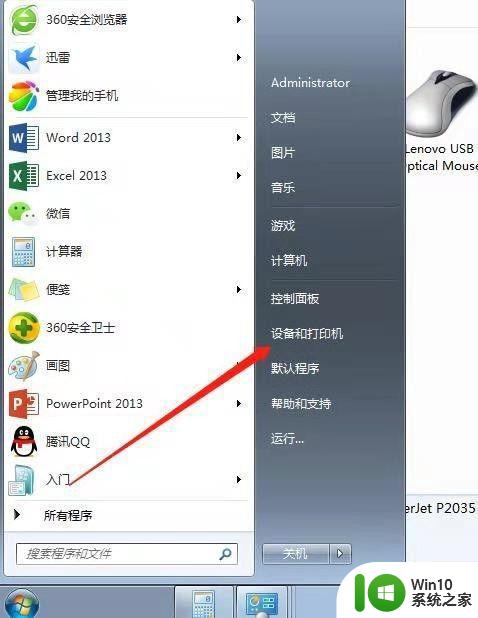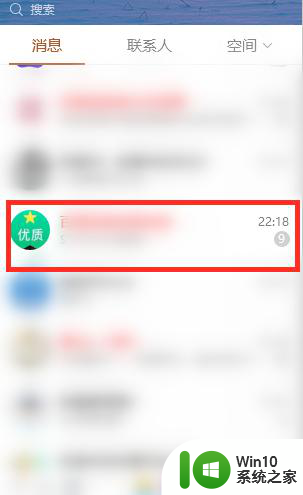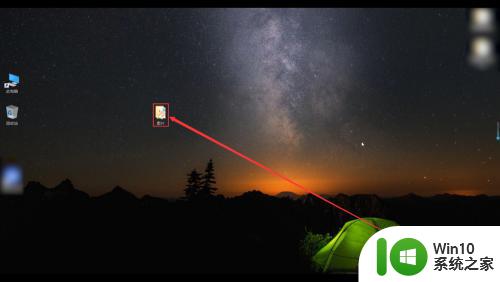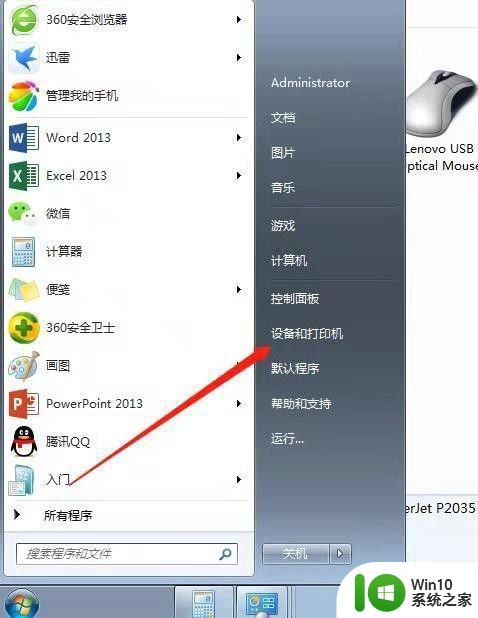电脑怎么查询最近打印记录 如何查找电脑上最近的打印记录
电脑怎么查询最近打印记录,随着电脑在我们生活中的普及,打印文档已经成为我们日常工作中的重要环节,在某些情况下,我们可能需要查找电脑上最近的打印记录。这可能是因为我们需要核对某个文件的打印时间,或者是找回一份重要文件的复印记录。如何在电脑上查询最近的打印记录呢?本文将介绍几种简单易行的方法,帮助您轻松找到所需的打印记录。无论您是一个普通用户还是一个办公室工作者,掌握这些技巧都会对您的工作和生活带来极大的便利。
解决方法:
1、首先,点击桌面左下角的开始菜单,找到“设备和打印机”;
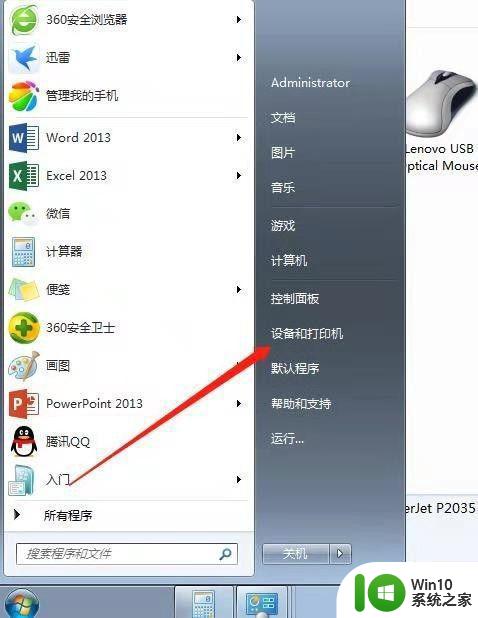
2、单击选中自己的打印机,右键点击“打印机属性”;
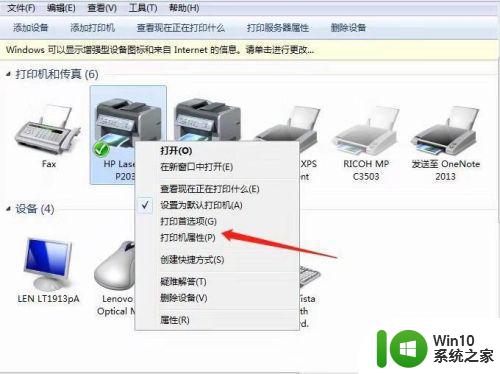
3、弹出属性窗口,我们点击“端口”菜单,再点击“配置端口”;
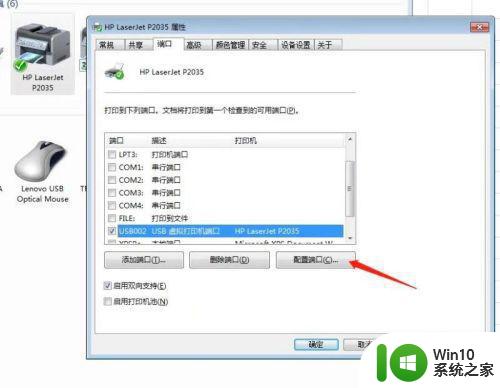
4、这时会弹出一个窗口,我们复制弹窗上面的Ip地址,如下图所示;
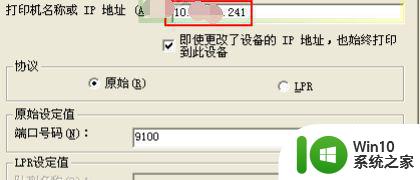
5、接下来把复制的IP地址粘贴到浏览器上,点击搜索;

6、打开后在“首页”下点击“彩色使用日志”;
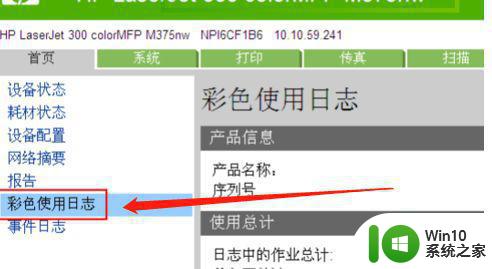
7、如图我们就能看到详细的打印机记录了,有打印的具体时间日期、用户、张数、是否彩色、文档名等。
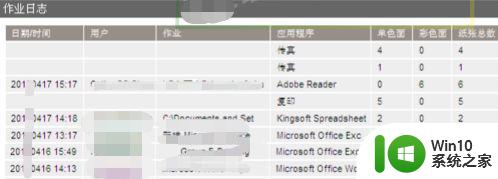
以上是电脑如何查询最近的打印记录的全部内容,如果您遇到了相同的情况,请参考本文的方法来处理,希望这对您有所帮助。